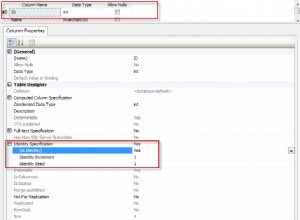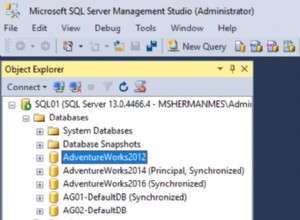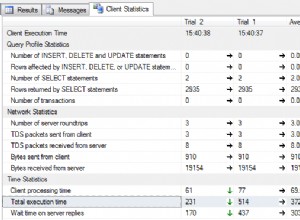La structure d'un champ à l'intérieur d'une table de base de données peut être facilement modifiée ! Il y a un certain nombre de raisons pour lesquelles une colonne devrait être modifiée. Par exemple, si les valeurs existantes devaient être modifiées en données mises à jour, si une restructuration des tables était nécessaire, ou même pour aider à l'optimisation. PhpMyAdmin rend la modification des champs dans les tables de base de données très simple à réaliser.
Ce guide suppose que vous êtes déjà connecté à PhpMyAdmin. Nous allons maintenant voir comment modifier une colonne dans un tableau.
À partir de la page d'accueil de PhpMyAdmin, cliquez sur le nom de la base de données où réside la table. Nous avons sélectionné la base de données lwtest_wpdb.
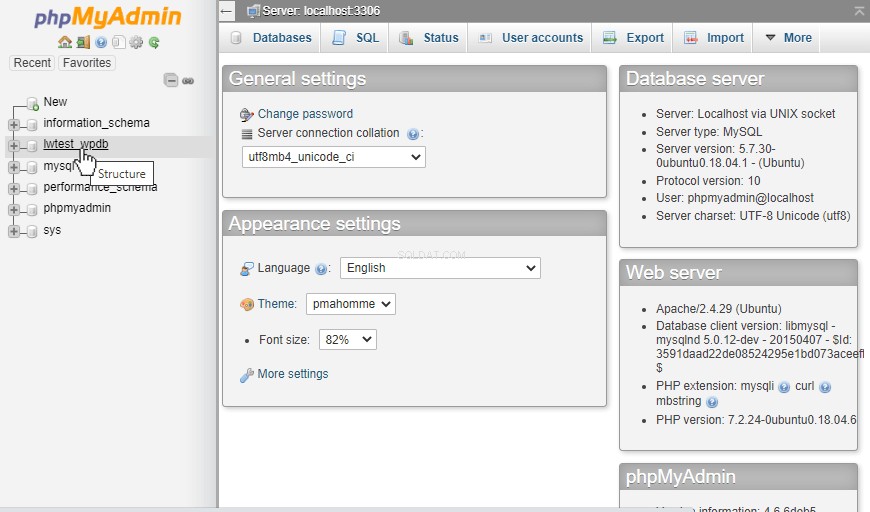
Ensuite, nous allons cliquer sur le nom de la table. Dans ce cas, nous avons sélectionné wp_options.
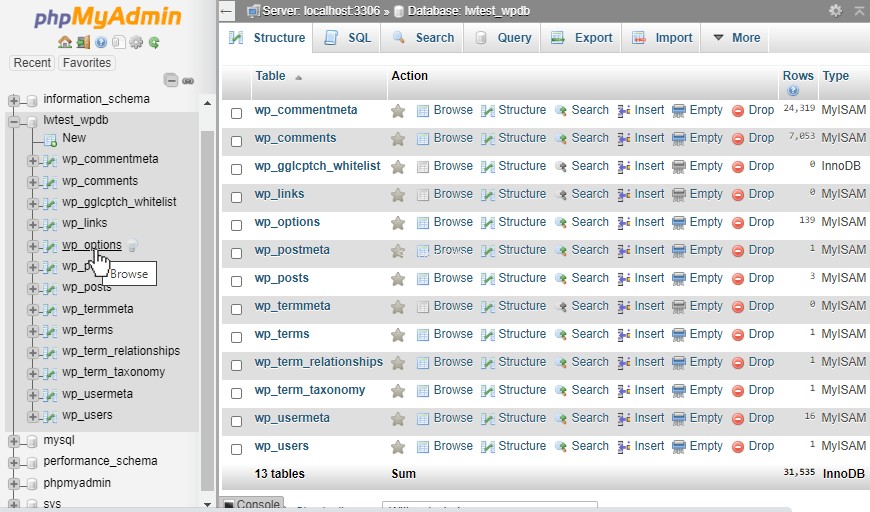
Ensuite, nous cliquerons sur l'onglet Structure.
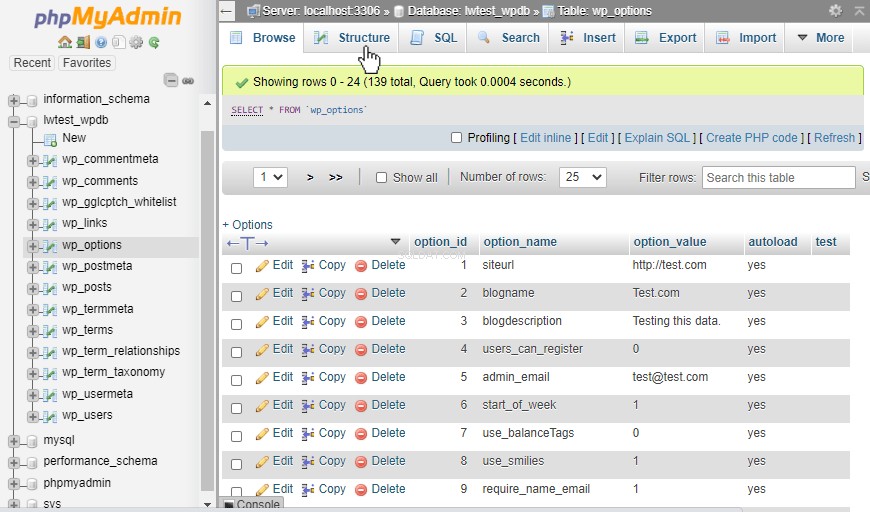
Sur la page Structure, il répertorie les champs de colonne existants et les attributs que chacun est actuellement configuré pour utiliser. Pour commencer la modification, cochez la case à côté du nom de colonne d'un ou plusieurs champs à modifier. Dans notre cas, nous avons sélectionné la colonne de test. Maintenant, cliquez sur le lien Modifier l'option sous la liste des tables.
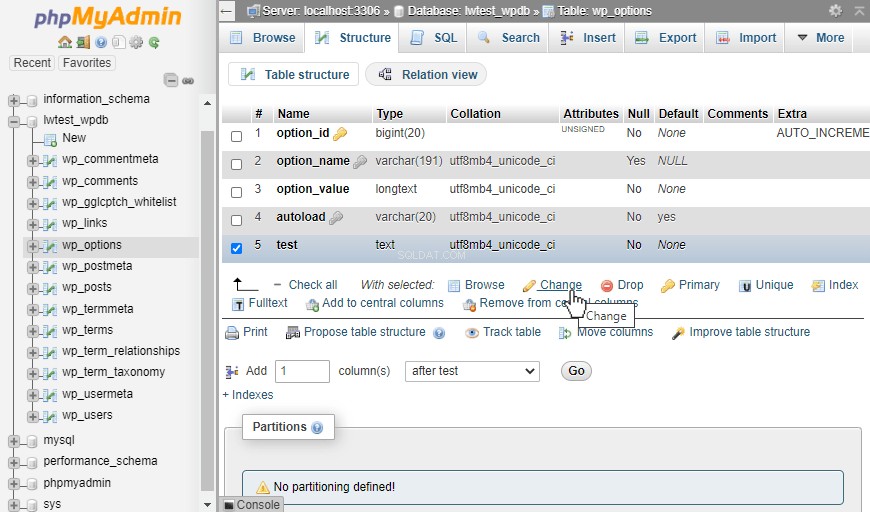
La page qui s'ouvre maintenant est similaire à la page lors de la configuration d'une nouvelle colonne dans PhpMyAdmin, mais elle remplit les attributs de la colonne sélectionnée. Ensuite, nous changeons le nom de "test" en "test_new", et le type de données de "TEXT" en "CHAR", et définissons la longueur sur 30.
PhpMyAdmin tente de valider les données lorsqu'il essaie d'enregistrer les modifications, donc si les enregistrements existants ont des valeurs qui ne conviendraient pas aux nouveaux paramètres, il fournira une erreur pour nous le faire savoir. Par exemple, si les enregistrements étaient tous des mots et que nous essayions de changer le type de données en entier, cela générerait une erreur. Nous pouvons continuer à apporter d'autres modifications si nécessaire et une fois terminé, nous pouvons alors cliquer sur le bouton Enregistrer.
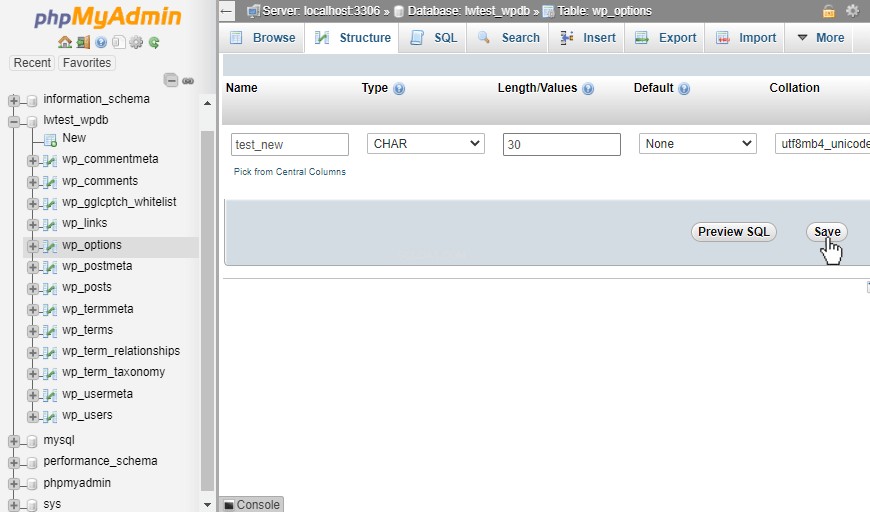
Nos valeurs semblent bonnes donc la page nous fait savoir que la table a été modifiée avec succès via la notification de coche verte indiquant "La table wp_options a été modifiée avec succès ". Nous verrons également que le test_new le champ utilise désormais des valeurs char pouvant contenir jusqu'à 30 caractères !
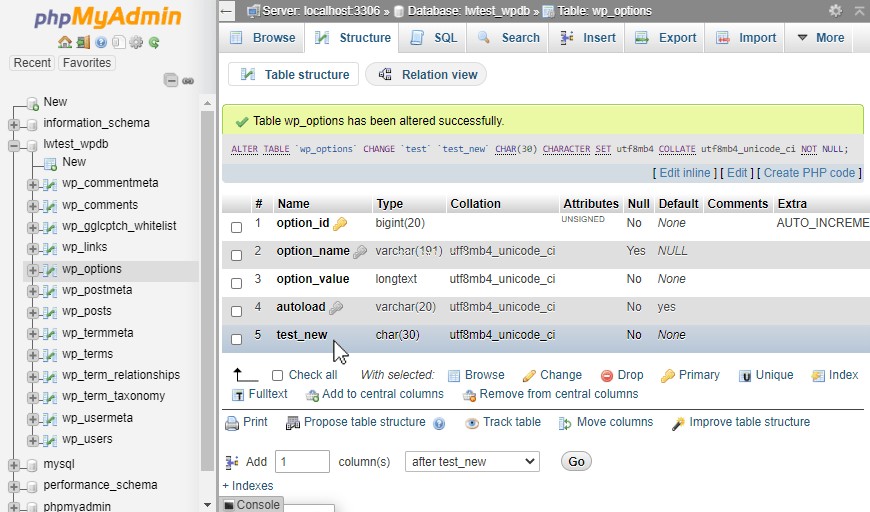
Nos équipes d'assistance sont composées de techniciens Linux et d'administrateurs système talentueux qui ont une connaissance intime de plusieurs technologies d'hébergement Web, en particulier celles abordées dans cet article.
Si vous êtes un serveur VPS entièrement géré, un cloud dédié, un cloud privé VMWare, un serveur parent privé ou un propriétaire de serveur dédié et que vous n'êtes pas à l'aise avec l'exécution de l'une des étapes décrites, nous sommes joignables par téléphone. au 800.580.4985, un chat ou un ticket d'assistance pour vous aider dans ce processus.